在日常生活中,我們經常需要將多張圖片合併成一個 PPT/Word/PDF 文檔,以便於分享、演示、編輯或存檔。 然而,手動一個一個地將多張圖片添加到文檔中是非常繁瑣和耗費時間的。 因此我們需要找到一個更加高效、簡便的方法來實現這個目標。 今天這篇文章就將介紹如何實現輕鬆將多張圖片批量合併成一個 PPT/Word/PDF 文件的方法,以提高工作效率和方便我們日常的使用。
很多小夥伴應該會經常遇到需要將多張圖片合並成一份 PPT/Word/PDF 文件的情況。 例如,我們可能需要將多張產品圖片批量合併到一個 PPT 幻燈片演示文稿中,方便進行產品展示,或者將多張照片批量合併到一個 PDF 文件中以方便存檔,又或者有多張圖片需要添加文字介紹,所以我們需要將他們都批量合併到同一個 Word 文檔中去更好的編輯。 那麼在完成這個任務時,我們會發現手動去逐個添加是非常繁瑣的。 因此,如果能有一個工具來幫助我們快速地將多張圖片批量合併成一個 PPT/Word/PDF 文件,那是再好不過的了。
這個時候,一個名為「我的ABC軟體工具箱」的軟件就可以派上用場了。 他不僅支持將多張圖片批量合併到一份 PPT/Word/PDF PPT/Word/PDF 文檔中。 還包括了許多其他使用的功能,比如我們可以對多種類型(word、excel、txt等)的文件,進行批量合併拆分、批量格式轉換等操作。 能夠很好的幫助我們管理和處理文件,也可以讓我們更加高效的工作和學習。 接下來就以將多張圖片批量合併成一個 PPT 幻燈片演示文稿中為例,來一起看看它具體的操作步驟吧。
首先進入軟件主頁,依次點擊左側「合併拆分」-「圖片」-「圖片合併成多個文件」。
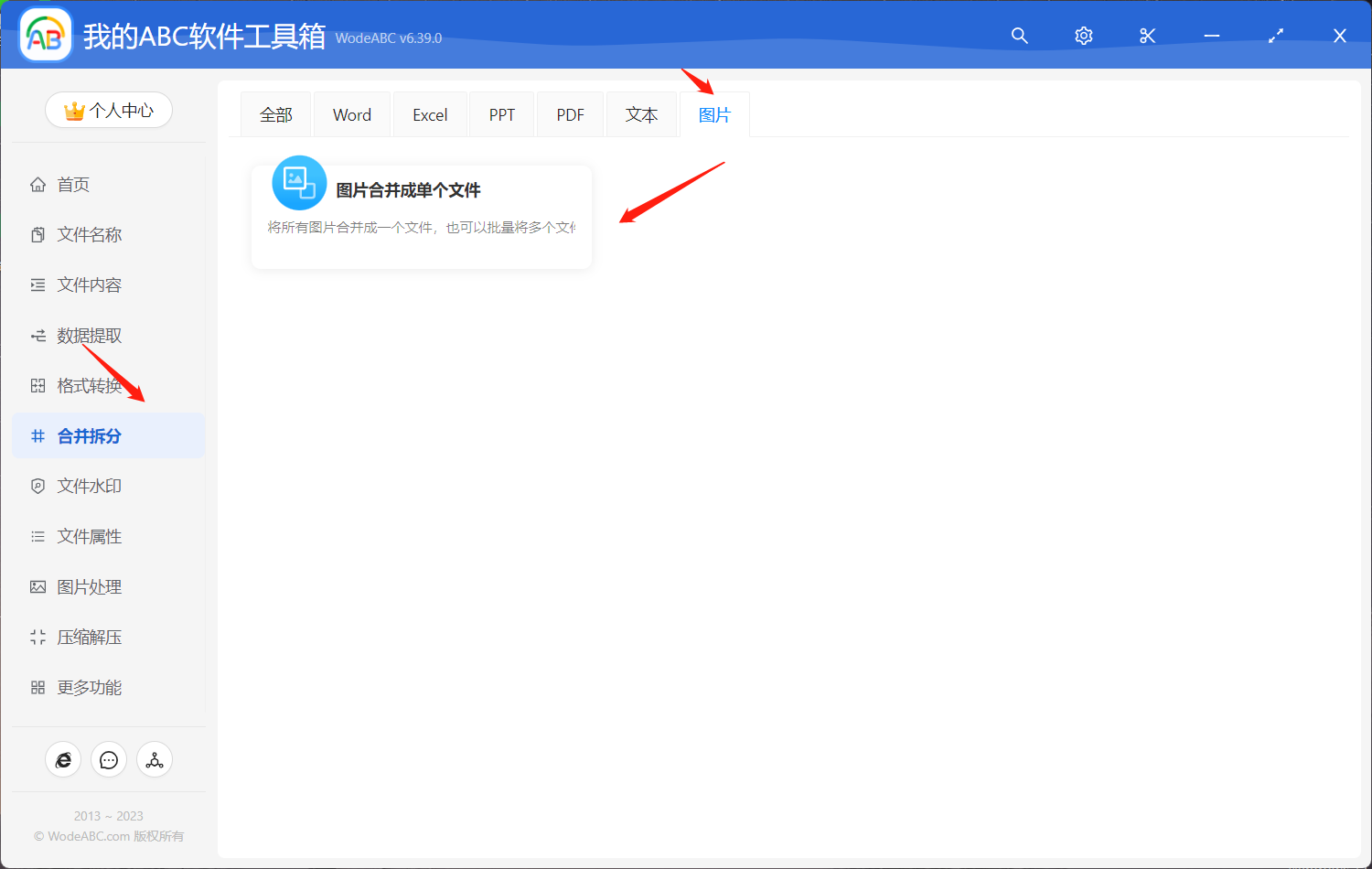
接著添加需要合併的多張圖片。

然後對合併後的文件進行自定義設置。 這裡有許多選項,針對我們今天的主題,我們將文件的合併方式選為「將所有文件合併成一個文件」,然後在下方的合併後的文件格式中我們選擇「 pptx 」。
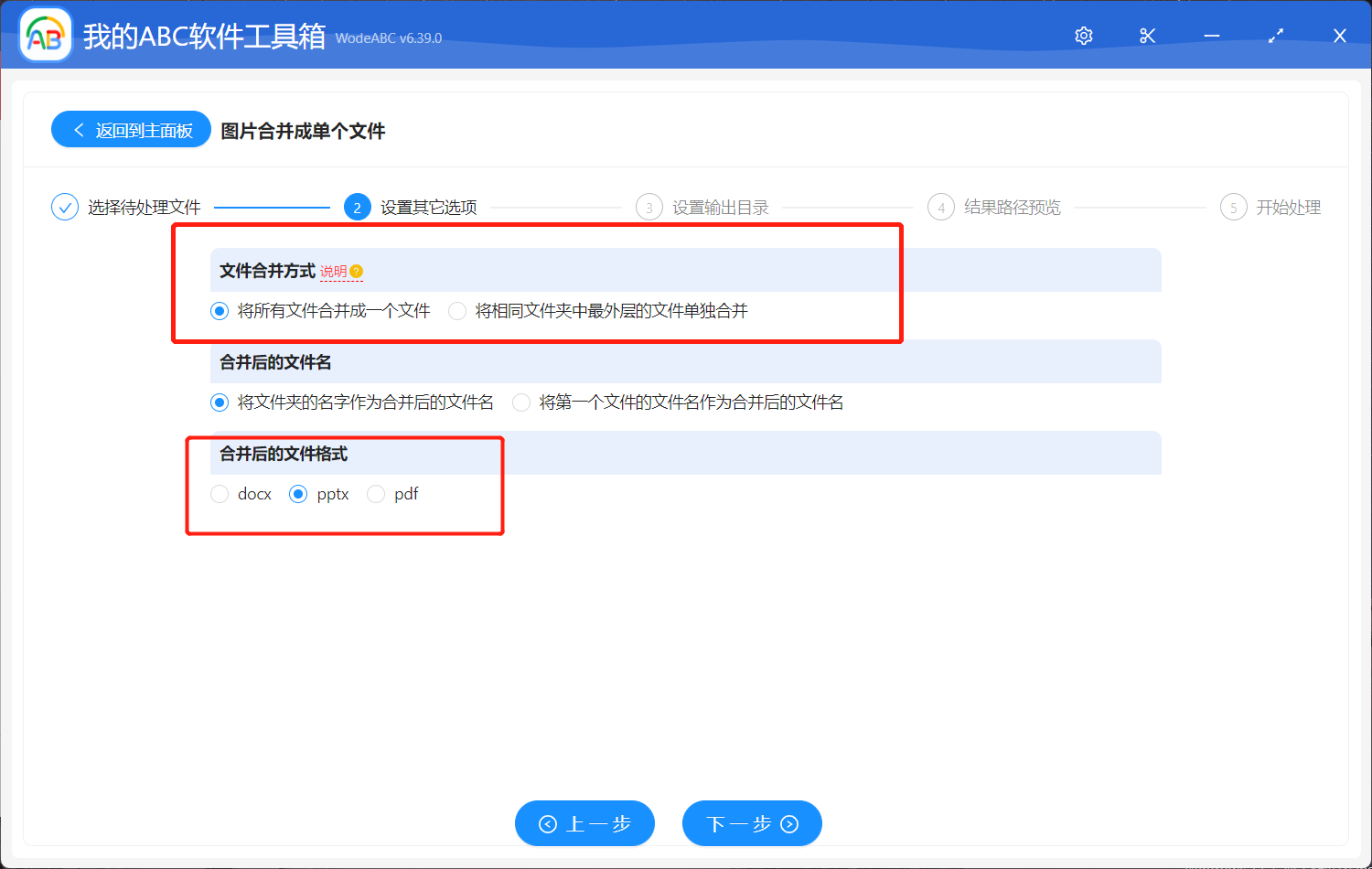
接下來的設置輸出目錄、對結果路徑進行預覽界面都很簡單,大家自己就可以完成。 之後點擊「開始處理」。
很快您就能在剛剛選擇的輸出文件夾下看到一個新增的 PPT 文件。 可以看到,剛剛您添加的多張圖片已經都被批量合併在這一個 PPT 文稿中了,並且每一張圖片就是單獨的一頁,方便您對其進行編輯。
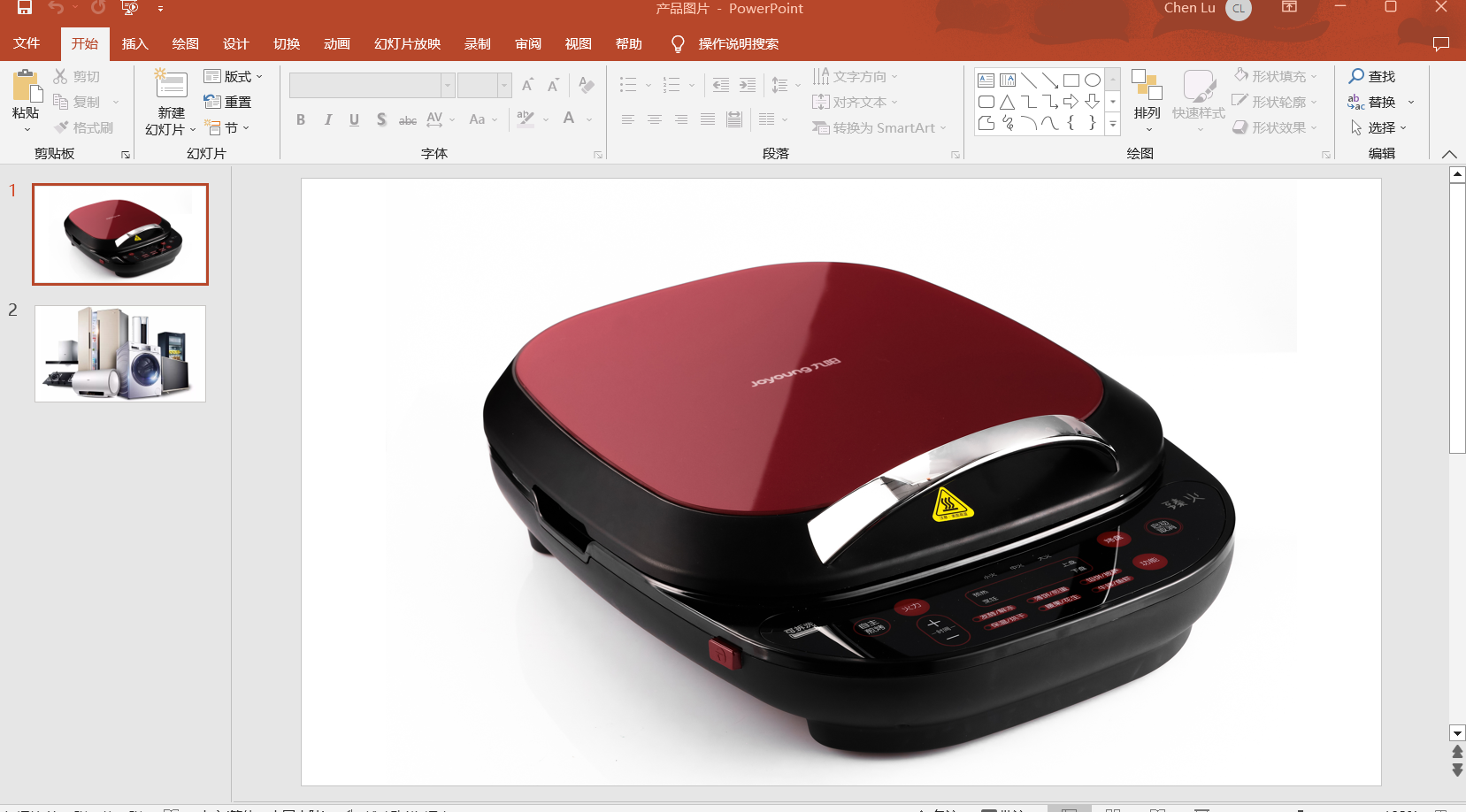
在現代社會中,我們經常需要批量處理大量的圖片或文件,不僅方便我們更好的管理和瀏覽其內容,還可以使我們更高效的工作和學習。 在這個過程中使用一款專業的軟件,比如上文中所提到的工具,可以帶來很多的便利和好處,提高工作學習效率的同時使我們的生活更加便捷。